確定申告書を提出した後、所得税の支払いはQRコードでコンビニ納付が便利です。
コンビニ納付用QRコードは簡単に作成できて、事前手続き不要、手数料もかかりません。
- 確定申告書の提出を郵送で済ました人
- 金融機関や税務署の窓口に行くのが面倒な人
- 納付書が手元にない人
といった方には、おすすめの納付方法です。
今回は、確定申告の所得税をQRコードでコンビニ納付する手順を解説します。
所得税の納付方法一覧
確定申告書を提出後の所得税の納付は、以下のいずれかの方法で行います。
- 口座振替
- インターネットバンキング
- クレジットカード
- コンビニで納付
- QRコード/バーコード付き納付書
- 金融機関・税務署窓口で納付
QRコードでコンビニ納付のメリットと注意点
QRコードによるコンビニ納付のメリットはこちらです。
- 手数料無料
- 納付書不要
- 事前手続き不要
- コンビニ営業時間内にいつでも納付可能
口座振替やインターネットバンキングの場合、e-Taxの開始届出書の提出が必要です。
また、クレジットカードの場合は、決済手数料がかかります。
一方で、QRコードによるコンビニ納付は、手数料がかからず、事前手続きや納付書も不要。
ただし、いくつか注意点があります。
- 利用可能なコンビニ
- ローソン、ナチュラルローソン、ミニストップ(Loppi設置店舗)
- ファミリーマート(Famiポート設置店舗)
- 利用可能額は30万円以下
- クレジットカード・電子マネーでの支払いは不可
- 領収証書は発行されない
- 納税証明書の発行まで約3週間かかる
利用可能なコンビニは、ローソン系列とファミリーマートです。
また、納付額が最大30万円までと決まっており、支払いは現金のみなので注意しましょう。
所得税をQRコードでコンビニ納付する手順
所得税をQRコードでコンビニ納付する手順を解説します。
まずは、国税庁のコンビニ納付用QRコード作成専用画面でコンビニ納付用のQRコードを作ります。
画面を開き、利用者情報と納付内容を入力します。
納付内容は、
| 項目 | 内容 |
|---|---|
| 納付税目 | 申告所得税及復興特別所得税 |
| 課税期間(自) | 令和1年 (確定申告の年度を入力) |
| 申告区分 | 確定申告 |
| 本税額・合計額 | 確定申告書 ㊼収める税額の金額 (加算・延滞等ない場合) |
というように入力して、次へ。
入力内容を確認して問題なければ、QRコード作成へ。
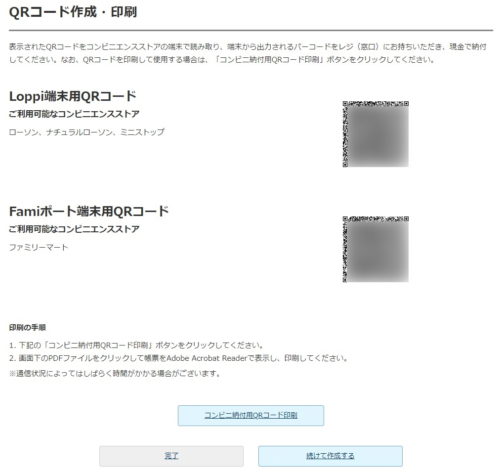
QRコードが作成されました。
コンビニ納付用QRコード印刷をクリックすると、QRコードと入力内容の書かれたPDFファイルをダウンロードできます。
あとは、ここに書かれている内容の通り、ローソン系列のLoppiかファミリーマートのFamiポートでQRコードをかざしてバーコードを出力し、レジで支払えば納付完了です。
確定申告の所得税をQRコードでコンビニ納付 まとめ
今回は、確定申告の所得税をQRコードでコンビニ納付する手順を解説しました。
- コンビニ納付QRコードは、事前手続き・手数料・納付書不要
- 国税庁のコンビニ納付用QRコード作成専用画面で作成する
- ローソン系列(Loppi)かファミリーマート(Famiポート)でバーコードを出力し、レジで支払う
一番簡単な納付方法で、事前手続きや金融機関・税務署へ行くのが面倒な人にはおすすめです。













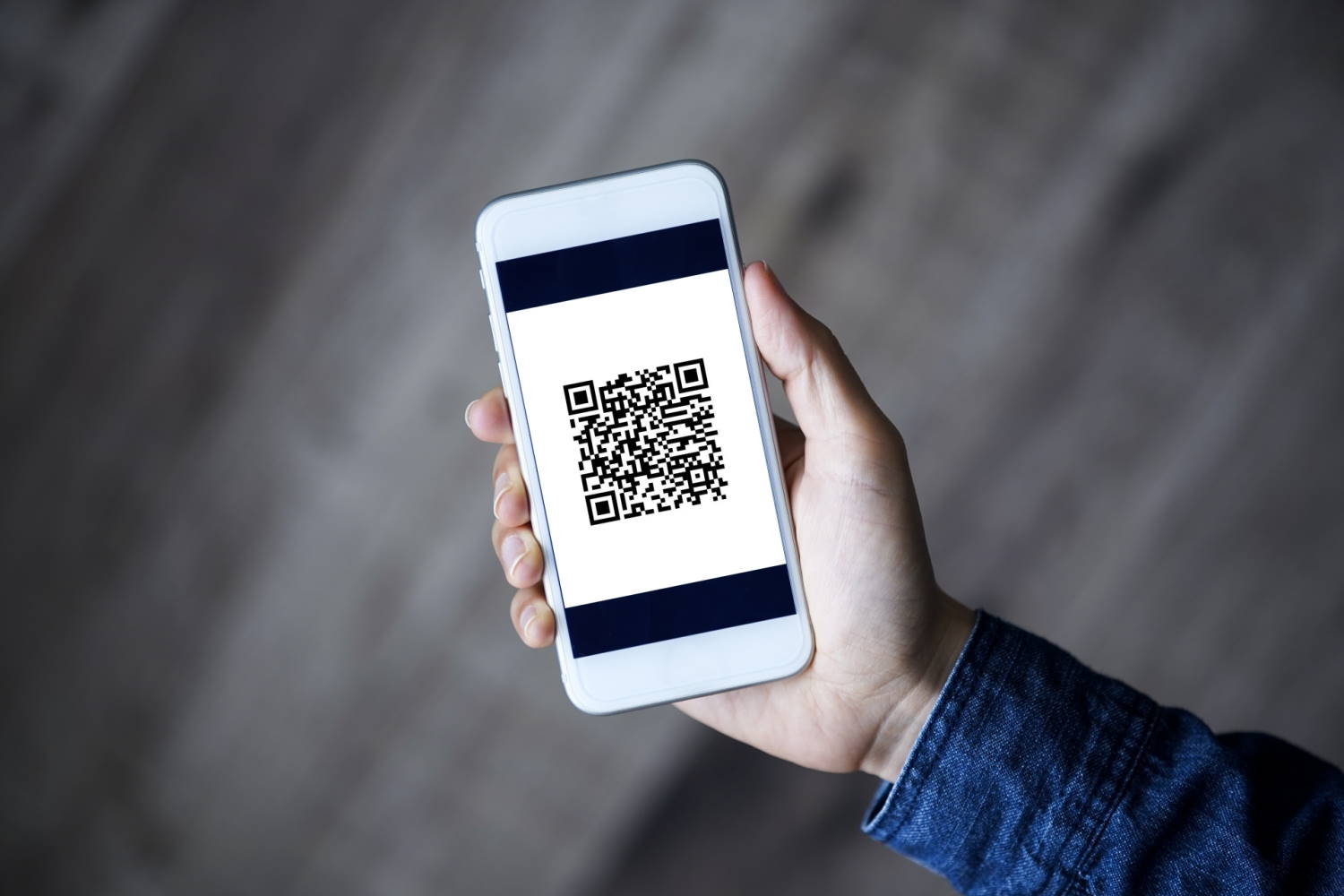

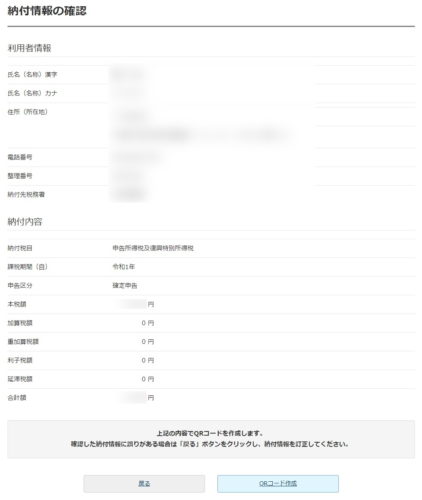





コメント